Page 1
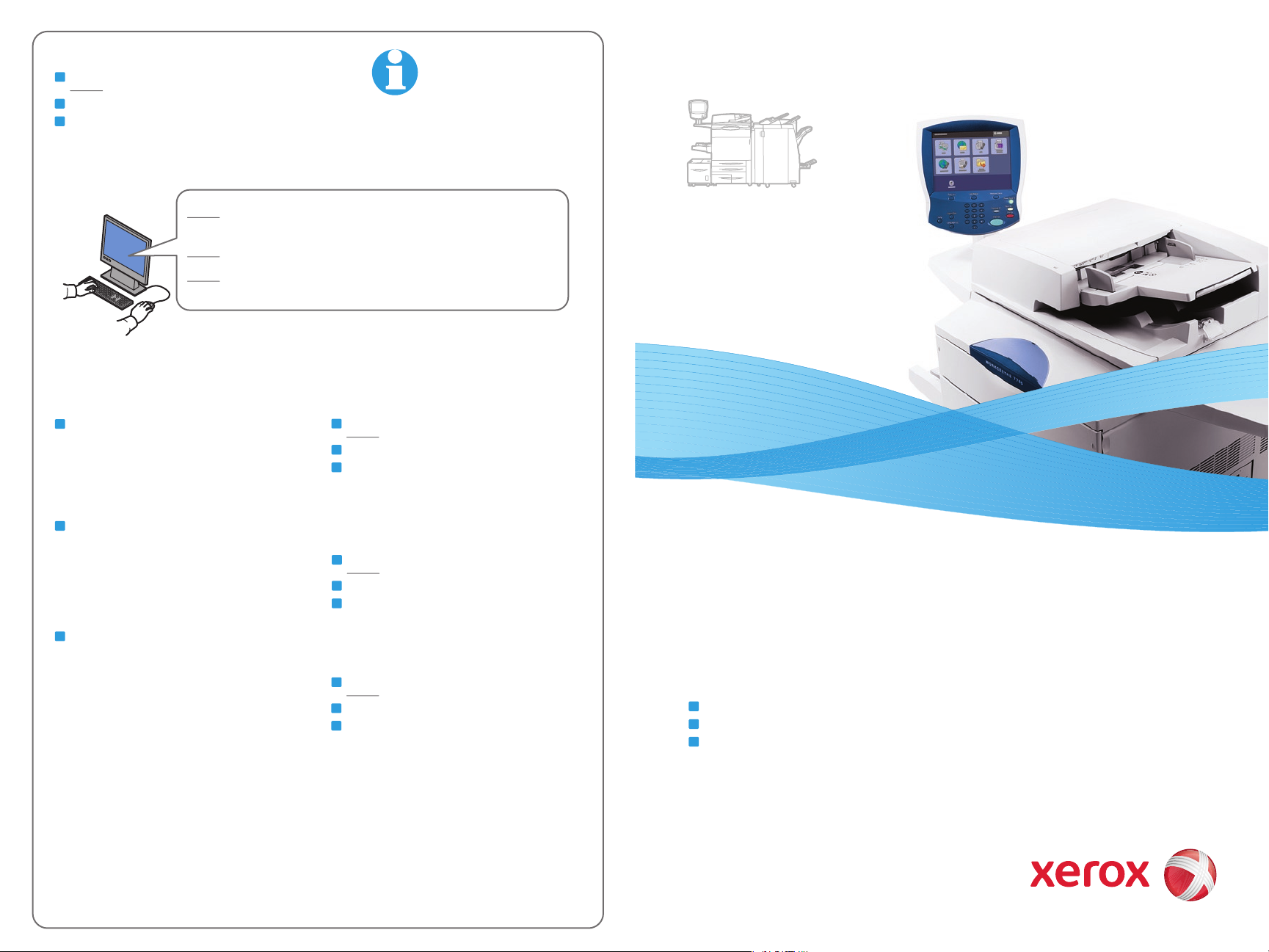
EN
More Information
ES
Más información
BP
Mais informações
www.xerox.com/office/WC7755_WC7765_WC7775support
www.xerox.com/msds (U.S./Canada)
www.xerox.com/environment_europe
www.xerox.com/office/businessresourcecenter
www.xerox.com/security
Xerox WorkCentre 7755 / 7765 / 7775
Multifunction Printer
www.xerox.com/office/
WC7755_WC7765_WC7775support
EN
• Printer drivers and utilities
• User manuals and instructions
• Online Support Assistant
• Safety specifications (in User Guide)
ES
• Controladores y utilidades de la impresora
• Manuales de usuario e instrucciones
• Asistente de Ayuda en línea
• Especificaciones de seguridad (en la Guía del
usuario)
BP
• Drivers da impressora e utilitários
• Manuais do usuário e instruções
• Assistente para suporte on-line
• Especificações de segurança (no Guia do Usuário)
www.xerox.com/msds (U.S./Canada)
www.xerox.com/environment_europe
EN
Material Safety Data Sheets
ES
Informes de seguridad de materiales
BP
Folhas de dados de segurança do material
www.xerox.com/office/
businessresourcecenter
EN
Templates, tips, and tutorials
ES
Plantillas, consejos y lecciones prácticas
BP
Modelos, dicas e tutoriais
www.xerox.com/security
EN
Security news and information
ES
Noticias e información de seguridad
BP
Notícias e informações de segurança
Xerox® WorkCentre®
7755 / 7765 / 7775
Quick Use Guide
EN
English
ES
Español
BP
Português Brasileiro
Guía de uso rápido
Guia de utilização rápida
© 2009 Xerox Corporation. All rights reserved.
Xerox® and the sphere of connectivity design are trademarks of Xerox Corporation
in the United States and/or other countries.
Page 2

2
www.xerox.com/office/WC7755_WC7765_WC7775support
EN
Contents
Índice
Conteúdo
ES
BP
Printer Basics ................................................................................................................3
Fundamentos de la impresora
Introdução à impressora
EN
ES
BP
Recorrido por la impresora
Roteiro da impressora
EN
Printer Tour........................................................................................................................................................3
ES
BP
Panel de control
Painel de controle
EN
Control Panel ...................................................................................................................................................5
ES
BP
Menú Estado de la máquina
Menu Status da máquina
EN
Machine Status Menu...................................................................................................................................6
ES
BP
Facturación e información de uso
Informações de fatura e uso
EN
Billing and Usage Information..................................................................................................................6
ES
BP
Servicios de Internet de CentreWare
Serviços de Internet do CentreWare
EN
CentreWare Internet Services....................................................................................................................7
ES
BP
Informe de configuración
Relatório de configuração
EN
Configuration Report.....................................................................................................................................7
ES
BP
Printing............................................................................................................................8
Impresión
Impressão
EN
ES
BP
Soportes compatibles
Material suportado
EN
Supported Media............................................................................................................................................8
ES
BP
Colocación de los soportes de impresión
Colocação do material
EN
Loading Media.................................................................................................................................................9
ES
BP
Copying........................................................................................................................10
Copia
Cópia
EN
ES
BP
Copia básica
Cópia básica
EN
Basic Copying................................................................................................................................................10
ES
BP
Scanning......................................................................................................................12
Escaneado
Digitalização
EN
ES
BP
Escaneado a la carpeta pública
Digitalização para a pasta pública
EN
Scanning to the Public Folder .................................................................................................................12
ES
BP
Recuperar exploraciones
Recuperação de digitalizações
EN
Retrieving Scans........................................................................................................................................... 13
ES
BP
Page 3
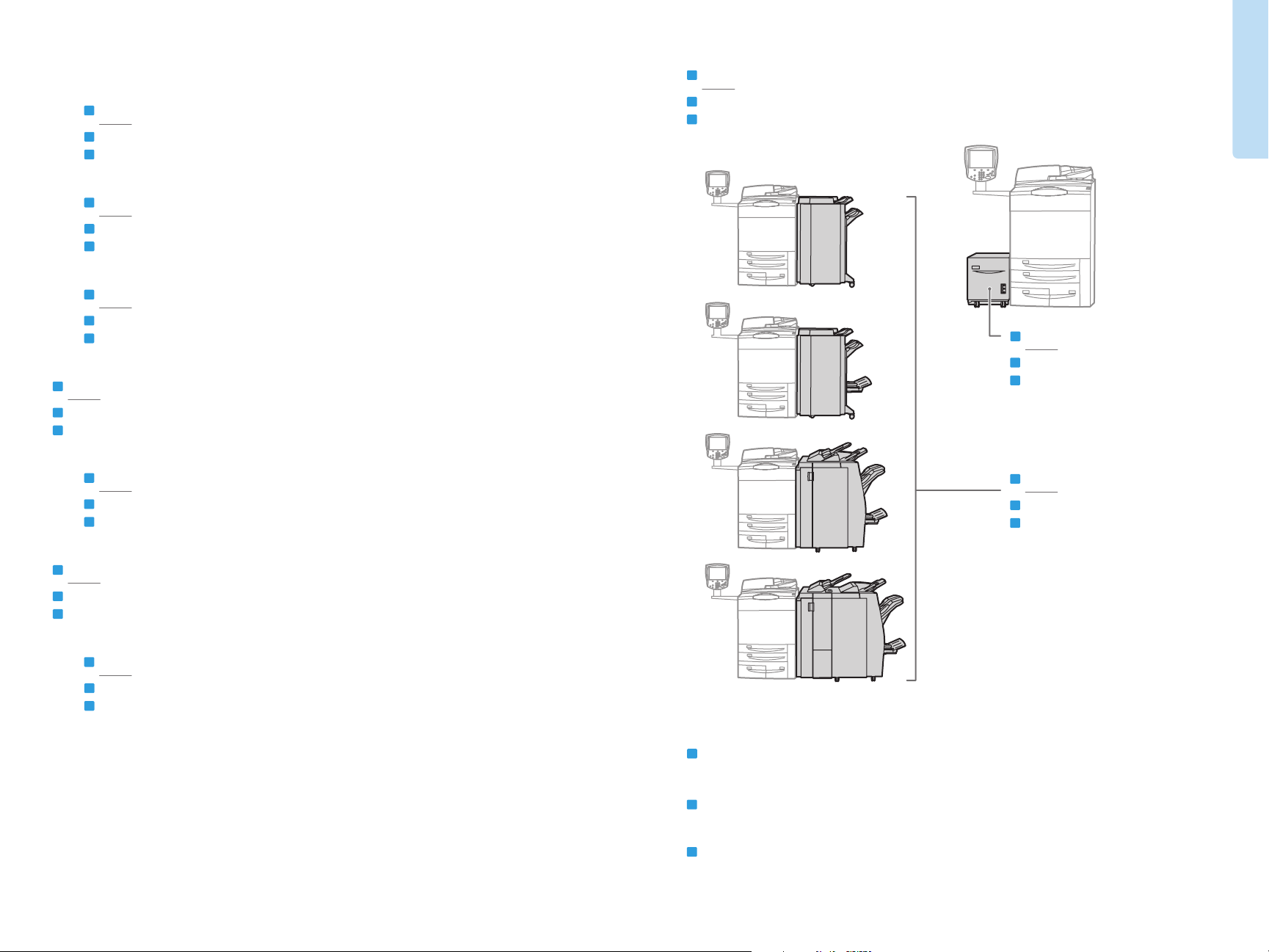
EN
Email.................................................................................................................................................................15
ES
E-mail
BP
E-mail
EN
Scanning to Email........................................................................................................................................15
ES
Escanear a e-mail
BP
Digitalizar para e-mail
EN
Setting Searchable PDF Options ...........................................................................................................17
ES
Configuración de las opciones de PDF que permite realizar búsquedas
BP
Configuração de Opções para PDF Pesquisável
EN
Faxing...........................................................................................................................18
ES
Envío de fax
BP
Envio de fax
EN
Printer Tour
ES
Recorrido por la impresora
BP
Roteiro da impressora
EN
High-Capacity Feeder
ES
Alimentador de alta capacidad
BP
Alimentador de Alta Capacidade
Printer Basics
EN
Basic Faxing...................................................................................................................................................18
ES
Envío de fax básico
BP
Fax básico
EN
Troubleshooting .......................................................................................................20
ES
Solución de problemas
BP
Solução de problemas
EN
Paper Jams.....................................................................................................................................................20
ES
Atascos de papel
BP
Atolamentos de papel
EN
Finishers
ES
Acabadoras
BP
Módulos de acabamento
EN
Optional accessories may be part of your printer setup.
See the User Guide for more information.
ES
La configuración de su impresora puede contener accesorios opcionales.
Si desea más información, consulte la Guía del usuario.
BP
Os acessórios opcionais podem fazer parte da configuração da sua impressora.
Consulte o Guia do Usuário para obter mais informações.
www.xerox.com/office/WC7755_WC7765_WC7775support
3
Page 4
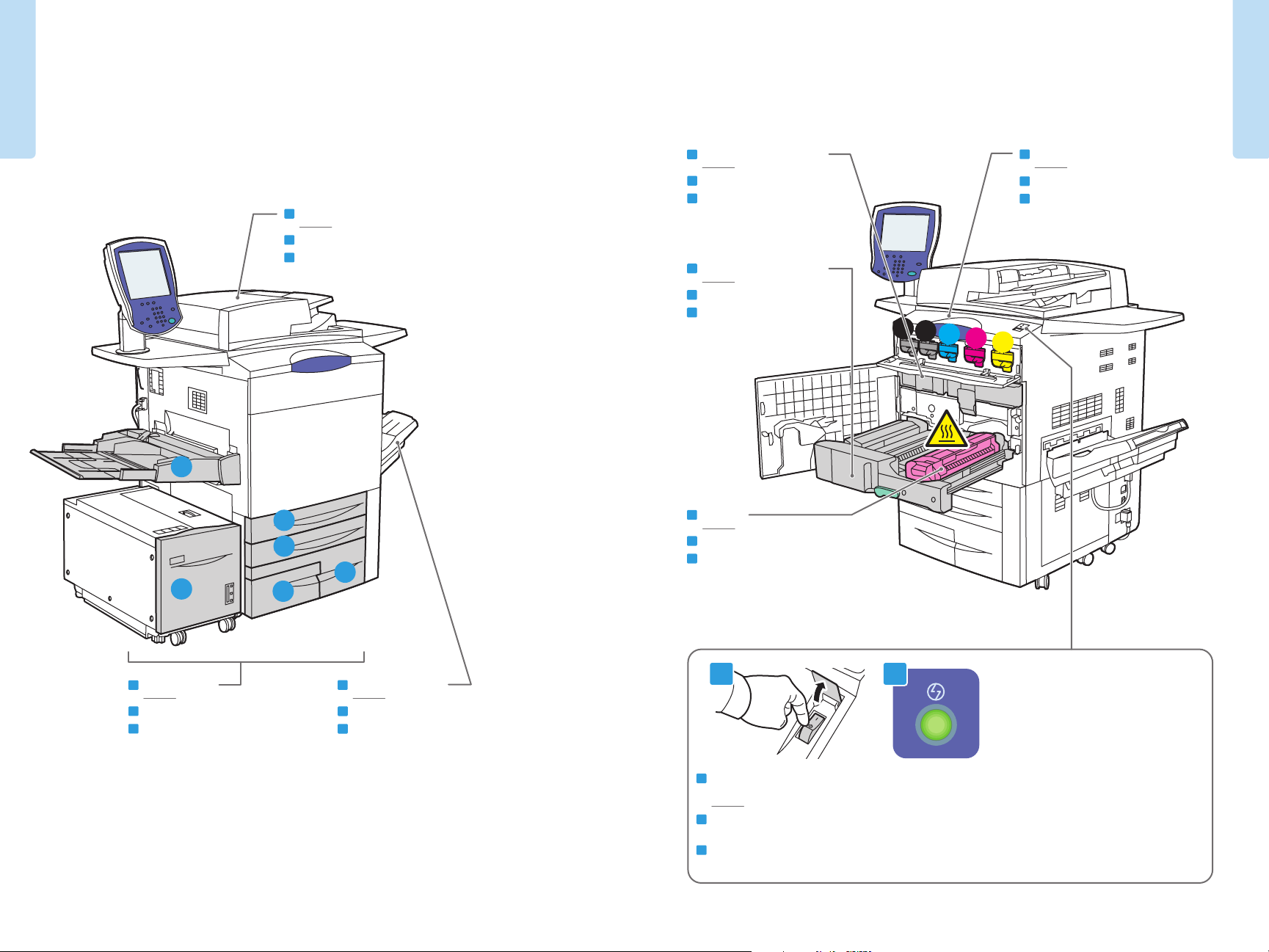
Printer Basics
Printer Basics
EN
Toner Cartridges
ES
Cartuchos de tóner
BP
Cartuchos de toner
Y
EN
Duplex Automatic Document Feeder
ES
Alimentador automático de documentos a 2 caras
BP
Alimentador de documentos automático em frente e verso
EN
Drum Cartridges
ES
Cartuchos de cilindro
BP
Cartuchos do fotorreceptor
EN
Transfer Module
ES
Módulo de transferencia
BP
Módulo de transferência
K
K
C
M
5
EN
ES
BP
Fuser
Fusor
Fusor
1
2
4
6
3
EN
Trays 1–6
ES
Bandejas 1–6
BP
Bandejas 1 a 6
EN
Output Tray
ES
Bandeja de salida
BP
Bandeja de saída
www.xerox.com/office/WC7755_WC7765_WC7775support
1 2
EN
To restart printer, turn off power switch on top of printer.
Wait for Energy Saver light to stop blinking before turning power back on.
ES
Para reiniciar la impresora, apague el interruptor de alimentación en la parte superior de la impresora. Espere
a que el indicador de Ahorro de energía haya dejado de parpadear antes de volver a encender la impresora.
BP
Para reiniciar a impressora, desligue o interruptor de alimentação na parte superior da impressora.
Espere que a luz de Economia de energia pare de piscar antes de tornar a ligar a alimentação.
4
Page 5
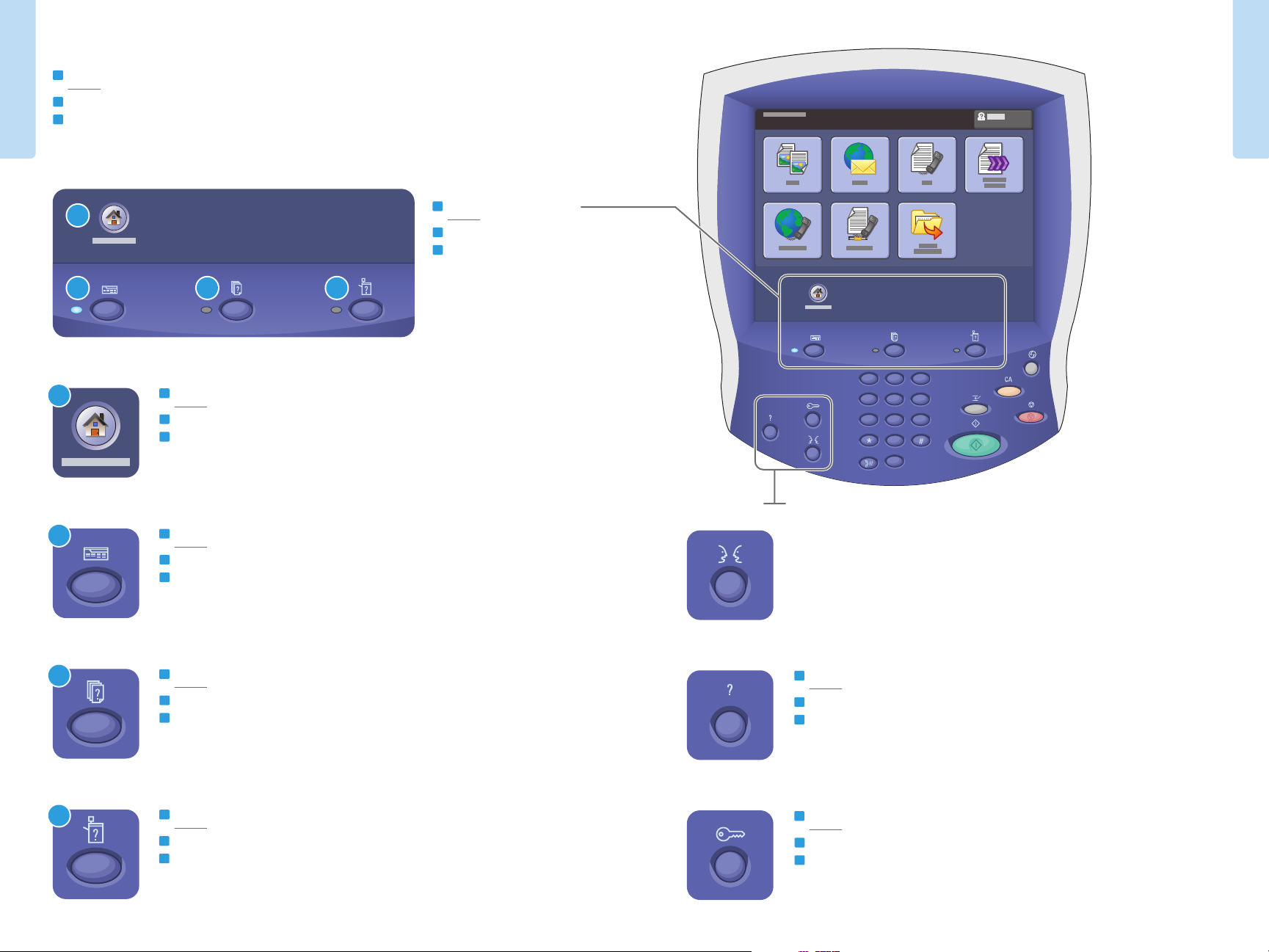
EN
Control Panel
ES
Panel de control
BP
Painel de controle
Printer Basics
1
2 3 4
EN
1
Services Home: main services screen
ES
Página principal de Servicios: pantalla de los servicios principales
BP
Página Inicial de Serviços: tela principal de serviços
EN
Menu navigation
ES
Acceso a los menús
BP
Navegação do menu
Printer Basics
DEF
ABC
3
2
1
GHI
4
PRS
7
MNO
JKL
6
5
WXY
TUV
9
8
0
C
EN
2
3
4
Services: Services Home or last used screen
ES
Servicios: página principal de Servicios o la última pantalla utilizada
BP
Serviços: Página Inicial de Serviços ou última tela usada
EN
Job Status: active and completed jobs
ES
Estado de trabajos: trabajos activos y finalizados
BP
Status do trabalho: trabalhos ativos e concluídos
EN
Machine Status: settings and information
ES
Estado de la máquina: opciones e información
BP
Status da máquina: configurações e informações
www.xerox.com/office/WC7755_WC7765_WC7775support
English
Català
Čeština
Dansk
Deutsch
Español
EN
Help: information about the current selection or service
ES
Ayuda: información sobre la opción o servicio actual
BP
Ajuda: informações sobre a seleção atual ou serviço
EN
Log In/Out: access to password protected features
ES
Conexión/Desconexión: acceso a las funciones protegidas mediante clave
BP
Login/logout: acesso a funções protegidas por senha
(default language)
Français
Italiano
Magyar
Nederlands
Norsk
Polski
Português
Português Brasileiro
Română
Suomi
Svenska
Türkçe
Ελληνικά
Русский
5
Page 6

Printer Basics
EN
Machine Status Menu
ES
Menú Estado de la máquina
BP
Menu Status da máquina
Printer Basics
EN
Billing and Usage Information
ES
Facturación e información de uso
BP
Informações de fatura e uso
EN
The Machine Status menu provides access to supplies status,
printer information, and settings. To access all menus and settings,
log in using the administrator name and password.
ES
El menú Estado de la máquina ofrece acceso al estado de los suministros, a la información de la impresora,
y a las opciones. Para acceder a todos los menús y opciones, conéctese con el nombre y la clave del
administrador.
BP
O menu Status da máquina fornece acesso ao status de suprimentos, informações da impressora
e configurações. Para acessar todos os menus e configurações, faça login usando o nome do administrador
e a senha.
www.xerox.com/office/WC7755_WC7765_WC7775support
EN
In the Machine Status menu, touch the Billing Information tab
for basic impression counts. Touch the Usage Counters button
for detailed usage counts.
ES
En el menú Estado de la máquina, pulse la ficha Información de facturación para los recuentos
de impresión básicos. Pulse el botón Contadores de uso para obtener información detallada sobre
los recuentos de uso.
BP
No menu Status da máquina, toque na guia Informações de fatura para obter contagens básicas de impressão.
Toque no botão Contadores de uso para obter contagens detalhadas de uso.
6
Page 7

Printer Basics
http://xxx.xxx.xxx.xxx
EN
CentreWare Internet Services
ES
Servicios de Internet de CentreWare
BP
Serviços de Internet do CentreWare
Printer Basics
English
Dansk
Deutsch
Español
Français
Italiano
EN
CentreWare Internet Services enables you to access printer
configuration, security settings and diagnostic functions, and to
manage address books and scanning over a TCP/IP network.
To connect, type the printer's IP address in your computer's Web
browser. The IP address is available on the Configuration Report
information page.
Nederlands
Norsk
Português Brasileiro
Suomi
Svenska
EN
Configuration Report
ES
Informe de configuración
BP
Relatório de configuração
1
2
3
4
ES
Los Servicios de Internet de CentreWare permiten acceder a la configuración, los parámetros de seguridad y
las funciones de diagnóstico de la impresora y administrar las libretas de direcciones y el escaneado a través
de una red TCP/IP. Para conectarse, introduzca la dirección IP de la impresora en el navegador web del equipo.
La dirección IP se encuentra en la página de información Informe de configuración.
BP
Os Serviços de Internet do CentreWare permitem a você acessar o status da impressora, a configuração,
as configurações de segurança, as funções de diagnóstico e gerenciar catálogos de endereço e digitalização
através de uma rede TCP/IP. Para conectar, digite o endereço IP da impressora no seu navegador da Web.
O endereço IP está disponível na página de informações do Relatório de Configuração.
www.xerox.com/office/WC7755_WC7765_WC7775support
EN
The Configuration Report lists the printer’s IP address and other
detailed information. In the Machine Status menu, touch the
Information Pages button, touch Configuration Report, then Print.
ES
Informe de configuración muestra la dirección IP de la impresora y otra información detallada. En el menú
Estado de la máquina, pulse el botón Páginas de información, luego Informe de configuración y,
a continuación, Imprimir.
BP
O Relatório de configuração lista o endereço IP da impressora e outras informações detalhadas. No menu
Status da máquina, toque no botão Páginas de informação, em Relatório de configuração, e depois, em
Imprimir.
7
Page 8

XX
YY
EN
Supported Media
ES
Soportes compatibles
BP
Material suportado
1 2
2
Printing
64 – 220 g/m
(17 lb. Bond – 81 lb. Cover)
Letter............................8.5 x 11 in.
Legal.............................8.5 x 14 in.
Tabloid........................... 11 x 17 in.
Statement...................5.5 x 8.5 in.
Executive.....................7.25 x 10.5 in.
8.5 x 13 ........................8.5 x 13 in.
A4 ..................................210 x 297 mm
A3 ..................................297 x 420 mm
A5 ..................................148 x 210 mm
B5 JIS ...........................182 x 257 mm
B4 ..................................250 x 353 mm
B4 JIS ...........................257 x 364 mm
3 4
64 – 220 g/m
(17 lb. Bond – 81 lb. Cover)
Letter............................8.5 x 11 in.
Executive.....................7.25 x 10.5 in.
A4 ..................................210 x 297 mm
B5 JIS ...........................182 x 257 mm
2
6
64 – 220 g/m
(17 lb. Bond – 81 lb. Cover)
Letter....................... 8.5 x 11 in.
Executive................ 7.25 x 10.5 in.
A4............................. 210 x 297 mm
B5 JIS...................... 182 x 257 mm
2
5
64 – 300 g/m
(17 lb. Bond – 111 lb. Cover)
Letter............................8.5 x 11 in.
Legal.............................8.5 x 14 in.
Tabloid........................... 11 x 17 in.
Postcard 4 x 6.............4 x 6 in.
Postcard 4.5 x 6.........4.5 x 6 in.
5 x 7 ..............................5 x 7 in.
Statement...................5.5 x 8.5 in.
Executive.....................7.25 x 10.5 in.
8 x 10............................8 x 10 in.
8.5 x 13 ........................8.5 x 13 in.
9 x 11............................9 x 11 in.
Oversized Tabloid.......12 x 18 in.
12 x 19 ...........................12 x 19 in.
13 x 19 ...........................13 x 19 in.
A4 ..................................210 x 297 mm
A3 ..................................297 x 420 mm
A5 ..................................148 x 210 mm
A6 ..................................105 x 148 mm
B6 ..................................125 x 176 mm
B6 JIS ...........................128 x 182 mm
B5 ..................................176 x 250 mm
B5 JIS ...........................182 x 257 mm
Oversized A4................223 x 297 mm
Postcard 100 x 148...100 x 148 mm
Postcard 148 x 200...100 x 148 mm
215 x 315 mm .............215 x 315 mm
B4 ..................................250 x 353 mm
B4 JIS ...........................257 x 364 mm
SRA3 .............................320 x 450 mm
C5 ..................................162 x 229 mm
C4 ..................................229 x 324 mm
www.xerox.com/paper (U.S./Canada)
www.xerox.com/europaper
2
5
6
5
EN
Custom
ES
Personalizado
BP
Personalizado
YY
XX
X: 148 – 488 mm (5.8 – 19.2 in.)
Y: 100 – 330 mm (3.9 – 13 in.)
1 2 3 4 5 6
EN
Plain
ES
Común
BP
Comum
64 – 80 g/m
(17 – 21 lb. Bond)
EN
Bond
ES
Bond
BP
Encorpado
81 – 105 g/m
2
Printing
2
(22 – 28 lb. Bond)
EN
Heavyweight (HW)
ES
Cartulina
BP
1
2
4
Pesado
106 – 176 g/m
2
(28 lb. Bond – 65 lb. Cover)
3
EN
Extra HW (X-HW)
ES
Cartulina gruesa
BP
Extra pesado
177 – 220 g/m
2
(65 – 81 lb. Cover)
5
EN
X-HW Plus
ES
Cartulina gruesa plus
BP
Extra-pesado avançado
221 – 300 g/m
(82 – 111 lb. Cover)
2
EN
Recommended Media List
ES
Listado de soportes recomendados
BP
Lista de Materiais Recomendados
www.xerox.com/office/WC7755_WC7765_WC7775support
8
Page 9

EN
Loading Media
ES
Colocación de los soportes de impresión
BP
Colocação do material
C5
Printing
1 2
3 4
C4
PC
Printing
Mac
www.xerox.com/office/WC7755_WC7765_WC7775support
EN
Confirm or change
size and type settings
ES
Confirme o modifique las opciones
de tamaño y tipo
BP
Confirme ou altere as configurações
de tamanho e tipo
EN
When printing, select printing
options in the printer driver
ES
Al imprimir, seleccione las opciones de
impresión en el controlador de impresión
BP
Ao imprimir, selecione opções de impressão
no driver da impressora
9
Page 10

EN
Copying
ES
Copia
BP
Cópia
EN
Basic Copying
ES
Copia básica
BP
Cópia básica
www.xerox.com/office/WC7755_WC7765_WC7775docs
EN
For more details on settings and advanced procedures,
see the Copying chapter in the User Guide located
on your Software and Documentation disc or online.
Copying
ES
Para obtener más información sobre las opciones y procedimientos avanzados, consulte el capítulo Copia
en la Guía del usuario que está en el disco de Software and Documentation (software y documentación)
o en línea.
BP
Para obter mais detalhes sobre configurações e procedimentos avançados, consulte o capítulo Cópia no Guia
do Usuário localizado no seu DVD deSoftware and Documentation (Documentação e Software) ou on-line.
1
Y
X
EN
Load original
ES
Coloque el original
BP
Coloque o original
38 – 200 g/m
(26 lb. Text – 74 lb. Cover)
50 – 128 g/m
(20 lb. – 34 lb. Bond)
X: 140 – 432 mm (5.5 – 17 in.)
Y: 210 – 297 mm (8.26 – 11.69 in.)
≤250 (80 g/m
2
2
2
)
X: 452 mm (17.7 in.)
Y
X
Y: 334 mm (13.1 in.)
Copying
www.xerox.com/office/WC7755_WC7765_WC7775support
2
EN
2.1
Touch All Services,
2.2
then touch Copy
ES
Pulse Todos los servicios y, a continuación, Copia
BP
Toque em Todos os Serviçose, em seguida,
toque em Copiar
EN
Clear All: clears previous settings
ES
Borrar todos: anula las opciones anteriores
BP
Limpar tudo: exclui as configurações anteriores
10
Page 11

3
EN
Select settings
Copying
ES
Seleccione las opciones
BP
Selecione as configurações
4
5
EN
Stop: Pause or cancel job
3
3
2
2
1
1
EN
Press Start
ES
Pulse Iniciar
BP
Pressione Iniciar
ES
Parar: pausa o cancela el trabajo
BP
Parar: faz pausa ou cancela o trabalho
EN
Interrupt: Interrupts printing jobs
ES
Interrumpir impresión: interrumpe los trabajos
de impresión
BP
Interromper a impressão: interrompe os
trabalhos de impressão
Copying
1
GHI
4
PRS
7
JKL
TUV
MNO
6
5
WXY
9
8
DEF
ABC
3
2
0
C
EN
Select number of copies
ES
Seleccione el número de copias
BP
Selecione o número de cópias
www.xerox.com/office/WC7755_WC7765_WC7775support
11
Page 12

EN
Scanning
ES
Escaneado
BP
Digitalização
EN
Scanning to the Public Folder
ES
Escaneado a la carpeta pública
BP
Digitalização para a pasta pública
www.xerox.com/office/WC7755_WC7765_WC7775docs
EN
See the Scanning chapter in the User Guide for more details
on scan workflows, settings, and advanced procedures.
Also see the System Administrator Guide to enable the Public folder
and set up other scan workflows.
ES
Consulte el capítulo Escaneado de la Guía del usuario para obtener más detalles de los flujos de trabajo y de
las opciones de escaneado, así como de los procedimientos avanzados.
Consulte también la Guía de administración del sistema para activar la carpeta pública y configurar otros
flujos de trabajo de escaneado.
Scanning
BP
Consulte o capítulo Digitalização no Guia do Usuário para obter mais detalhes dos fluxos de trabalho de
digitalização, configurações e procedimentos avançados.
Consulte também o Guia do Administrador do Sistema para ativar a pasta pública e configurar outros fluxos
de trabalho de digitalização.
1
Y
X
EN
Load original
ES
Coloque el original
BP
Coloque o original
2
2.1
38 – 200 g/m
(26 lb. Text – 74 lb. Cover)
50 – 128 g/m
(20 lb. – 34 lb. Bond)
X: 140 – 432 mm (5.5 – 17 in.)
Y: 210 – 297 mm (8.26 – 11.69 in.)
≤250 (80 g/m
2
2
2
)
2.2
X: 452 mm (17.7 in.)
Y
X
Y: 334 mm (13.1 in.)
Scanning
www.xerox.com/office/WC7755_WC7765_WC7775support
EN
Touch All Services,
then touch Copy
ES
Pulse Todos los servicios y, a continuación,
Escaneado de trabajos
BP
Toque em Todos os Serviçose, em seguida,
toque em Digitalização de Fluxo de Trabalho
EN
Clear All: clears previous settings
ES
Borrar todos: anula las opciones anteriores
BP
Limpar tudo: exclui as configurações anteriores
12
Page 13

3
3.1
EN
From All Templates, select _PUBLIC
ES
Desde Todas las plantillas, seleccione _PUBLIC
BP
Em Todos os modelos, selecione _PUBLIC
4
3.2
EN
Retrieving Scans
ES
Recuperar exploraciones
BP
Recuperação de digitalizações
1
EN
Press Machine Status
ES
Pulse Estado de la máquina
BP
Pressione Status da Máquina
2
2.1
Scanning
Scanning
EN
Select settings
ES
Seleccione las opciones
BP
Selecione as configurações
5
EN
Press Start
ES
Pulse Iniciar
BP
Pressione Iniciar
www.xerox.com/office/WC7755_WC7765_WC7775support
EN
Stop: Pause or cancel job
ES
Parar: pausa o cancela el trabajo
BP
Parar: faz pausa ou cancela o trabalho
2.2
2.3
2.4
EN
Get printer’s IP Address: print the Configuration Report
ES
Obtenga la dirección IP de la impresora: imprima el Informe de configuración
BP
Obtenha o endereço IP da impressora: imprima o Relatório de Configuração
13
Page 14

http://xxx.xxx.xxx.xxx
3
5
®
CentreWare
Internet Services
EN
Enter IP address in your Web browser
ES
Introduzca la dirección IP en su navegador web
BP
Digite o endereço IP no seu navegador da Web
4
CentreWare
Internet Services
Scanning
EN
Click Scan tab
ES
Haga clic en la ficha Exploración
BP
Clique na guia Digitalizar
®
English
Català
Čeština
Dansk
Deutsch
Español
Français
Italiano
Magyar
Nederlands
Norsk
Polski
Português
Português Brasileiro
Română
Suomi
Svenska
Türkçe
Ελληνικά
Русский
5.1
EN
Select the Default Public Folder,
5.2
then click Go to download your scan
ES
Seleccione Carpeta pública prefijada, y luego haga clic en Ir para descargar el trabajo de escaneado
BP
Selecione Pasta pública padrão e depois clique em Ir para fazer o download da sua digitalização
1
EN
1. Update View: refreshes list
2. File options: Download (downloads scan), Reprint (prints scan),
Delete (deletes scan), Job Log (downloads job info)
ES
1. Actualizar vista: actualiza la lista
2. Opciones de Archivo: Descargar (descarga el trabajo de escaneado), Reimprimir (imprime el trabajo de
escaneado), Eliminar (elimina el trabajo de escaneado), Historial de trabajos (descarga la información
del trabajo)
BP
1. Atualizar exibição: atualiza a lista
2. Opções de arquivo: Download (faz o download da digitalização), Reimprimir (imprime a digitalização),
Excluir (exclui a digitalização), Registro do trabalho (faz o download das informações do trabalho)
2
Scanning
www.xerox.com/office/WC7755_WC7765_WC7775support
14
Page 15

EN
Email
ES
E-mail
BP
E-mail
EN
Scan to Email
ES
Escanear a e-mail
BP
Digitalizar para e-mail
EN
E-mail scans documents then sends them as email attachments.
www.xerox.com/office/WC7755_WC7765_WC7775docs
See the System Administrator Guide for more information about
enabling scanning to Email and managing the address book.
ES
E-mail escanea los documentos y, a continuación, los envía como documentos adjuntos de e-mail.
Consulte la Guía de administración del sistema para obtener más información sobre cómo activar el
escaneado a e-mail y administrar la libreta de direcciones.
Scanning
BP
E-mail digitaliza documentos e em seguida os envia como anexos de e-mail.
Consulte o Guia do Admininstrador do Sistema para obter mais informações sobre a ativação
da digitalização para E-mail e o gerenciamento do catálogo de endereços.
1
Y
X
EN
Load original
ES
Coloque el original
BP
Coloque o original
38 – 200 g/m
(26 lb. Text – 74 lb. Cover)
50 – 128 g/m
(20 lb. – 34 lb. Bond)
X: 140 – 432 mm (5.5 – 17 in.)
Y: 210 – 297 mm (8.26 – 11.69 in.)
≤250 (80 g/m
2
2
2
)
X: 452 mm (17.7 in.)
Y
X
Y: 334 mm (13.1 in.)
Scanning
www.xerox.com/office/WC7755_WC7765_WC7775support
2
EN
2.1
Touch All Services,
2.2
then touch E-mail
ES
Pulse Todos los servicios y, a continuación, E-mail
BP
Toque em Todos os Serviçose, em seguida,
toque em E-mail
EN
Clear All: clears previous settings
ES
Borrar todos: anula las opciones anteriores
BP
Limpar tudo: exclui as configurações anteriores
15
Page 16

3
3.1
3.2
~
`
@
1!2
qwertyuio
asdfgh j
$
#
3
zxcvbnm
%
4
^
5
6
7&8
*
3.3
(
9
kl
,<.
4
3.4
EN
)
0
>
-_=
p
:
+
[{]
‘“;
?
/
|
}
\
@
Select settings
ES
Seleccione las opciones
BP
Selecione as configurações
EN
To type new addresses, touch New Recipient, then touch +Add
for each recipient, then Close
ES
Para escribir una dirección nueva, pulse Nuevo destinatario y, a continuación, +Agregar para cada destinatario y,
luego, pulse Cerrar
Scanning
BP
Para digitar novos endereços, toque em Novo Destinatário; em seguida, toque em Adicionar+ para cada
destinatário e, em seguida, Fechar
EN
Use the Address Book to enter stored addresses.
ES
Utilice la Libreta de direcciones para introducir direcciones guardadas.
BP
Use o Catálogo de endereços para inserir endereços armazenados.
www.xerox.com/office/WC7755_WC7765_WC7775support
5
EN
Press Start
ES
Pulse Iniciar
BP
Pressione Iniciar
EN
Stop: Pause or cancel job
ES
Parar: pausa o cancela el trabajo
BP
Parar: faz pausa ou cancela o trabalho
Scanning
16
Page 17

EN
Setting Searchable PDF Options
ES
Configuración de las opciones de PDF que permite realizar búsquedas
BP
Configuração de Opções para PDF Pesquisável
EN
You can enable Adobe Reader® search functionality by scanning
to a searchable PDF or PDF/A. This feature uses optical character
recognition (OCR) to create live text in the PDF file, instead of
scanning only an image of the page.
ES
Puede activar la función de búsqueda de Adobe Reader® al escanear a un PDF que permite realizar
búsquedas o a un PDF/A. Esta función utiliza reconocimiento óptico de caracteres (OCR) para crear
texto activo en el archivo PDF, en vez de escanear solamente una imagen de la página.
2
34
1
5
BP
Você pode ativar a funcionalidade de busca do Adobe Reader® fazendo a digitalização para um PDF
pesquisável ou PDF/A. Este recurso usa o Reconhecimento Óptico de Caractere (OCR) para criar um
texto ativo no arquivo PDF, em vez de digitalizar somente uma imagem da página.
Scanning
www.xerox.com/office/WC7755_WC7765_WC7775support
EN
After selecting Email or Workflow Scanning destination, touch Scan
Presets, and select OCR. In the E-mail Options or Filing Options tab,
touch File Format, then set PDF Options to Searchable. To continue,
select additional scan settings, then press Start.
ES
Después de seleccionar el destino de E-mail o Escaneado de trabajos, pulse Prefijados de escaneado,
y seleccione OCR. En la ficha Opciones de e-mail u Opciones de archivado, pulse Formato de archivo y,
a continuación, especifique las Opciones de PDF como Permite realizar búsquedas. Para continuar,
seleccione las opciones de escaneado adicionales, y pulse Iniciar.
BP
Após selecionar o destino de E-mail ou Digitalização de fluxo de trabalho, toque em Pré-ajustes de
digitalização, e selecione OCR. Na guia Opções de E-mail ou Opções de arquivamento, toque em Formato
de Arquivo; em seguida, ajuste as Opções PDF para Pesquisável. Para continuar, selecione configurações
de digitalização adicionais e, em seguida, pressione Iniciar.
Scanning
17
Page 18

EN
Faxing
ES
Envío de fax
BP
Envio de fax
EN
Basic Faxing
ES
Envío de fax básico
BP
Fax básico
www.xerox.com/office/WC7755_WC7765_WC7775docs
EN
See the Faxing chapter in the User Guide to learn about Internet fax
(email) and server fax features, and more detail on fax settings and
advanced procedures.
ES
Consulte el capítulo Fax en la Guía del usuario para obtener más información sobre las funciones de fax de
Internet (e-mail) y fax de servidor, así como sobre las opciones de fax y los procedimientos avanzados.
BP
Consulte o capítulo Envio de fax no Guia do Usuário para conhecer os recursos de fax da internet (e-mail)
e fax do servidor, e obter mais detalhes sobre as configurações de fax e procedimentos avançados.
1
Y
X
EN
Load original
ES
Coloque el original
BP
Coloque o original
38 – 200 g/m
(26 lb. Text – 74 lb. Cover)
50 – 128 g/m
(20 lb. – 34 lb. Bond)
X: 140 – 432 mm (5.5 – 17 in.)
Y: 210 – 297 mm (8.26 – 11.69 in.)
≤250 (80 g/m
2
2
2
)
X: 452 mm (17.7 in.)
Y
X
Y: 334 mm (13.1 in.)
Faxing
www.xerox.com/office/WC7755_WC7765_WC7775support
2
EN
2.1
Touch All Services,
2.2
then touch Fax
ES
Pulse Todos los servicios y, a continuación, Fa x
BP
Toque em Todos os Serviçose, em seguida,
toque em Fax
EN
Clear All: clears previous settings
ES
Borrar todos: anula las opciones anteriores
BP
Limpar tudo: exclui as configurações anteriores
Faxing
18
Page 19

3
GHI
PRS
EN
To add more fax or speed dial numbers, touch +Add.
ES
Para añadir más números de fax o de marcación rápida, pulse +Agregar.
BP
Para adicionar mais números de fax ou de discagem rápida, toque em Adicionar+.
4
EN
To uch Dialing Characters to use
special characters and see descriptions.
DEF
ABC
3
2
1
4
7
TUV
JKL
MNO
6
5
WXY
9
8
0
C
ES
Pulse Caracteres de marcación para utilizar
caracteres especiales y ver las descripciones
de los mismos.
BP
Toque em Caracteres de Discagem para usar
os caracteres especiais e ver as descrições.
EN
Select settings
ES
Seleccione las opciones
BP
Selecione as configurações
EN
Clear the Speed Dial check box to enter a new fax number,
or select it to enter the speed dial number or choose it from the list
ES
Quite la marca de selección de la casilla de verificación Marcación rápida para introducir un número de fax nuevo,
o selecciónela para introducir el número de marcación rápida o escogerlo de la lista
BP
Desmarque a caixa de seleção Discagem Rápida para digitar um novo número de fax, ou selecione-a para digitar
um número de discagem rápida ou escolhê-lo na lista
Faxing
www.xerox.com/office/WC7755_WC7765_WC7775support
5
EN
Press Start
ES
Pulse Iniciar
BP
Pressione Iniciar
EN
Stop: Pause or cancel job
ES
Parar: pausa o cancela el trabajo
BP
Parar: faz pausa ou cancela o trabalho
Faxing
19
Page 20

EN
Paper Jams
ES
Atascos de papel
BP
Atolamentos de papel
EN
When a jam occurs, the control panel touch screen displays
an animated graphic showing how to clear the jam.
www.xerox.com/office/WC7755_WC7765_WC7775docs
Also see Clearing Paper Jams in the User Guide for more
jam clearing tips and detailed procedures.
ES
Cuando se produce un atasco de papel, la pantalla táctil del panel de control muestra un gráfico animado
que indica cómo despejar el atasco.
Consulte también Solución de atascos de papel en la Guía del usuario para obtener más consejos
sobre el despeje de atascos y sobre procedimientos avanzados.
BP
Quando ocorre um atolamento, a tela de seleção por toque do painel de controle exibe um gráfico com
animação indicando como remover o atolamento.
Consulte também Eliminação de atolamentos de papel no Guia do Usuário para obter dicas de eliminação
de atolamento e procedimentos detalhados.
EN
To avoid damage, remove misfed media gently and avoid tearing it.
Try to remove the media in the direction that it would normally feed.
Any pieces left in the printer can cause further misfeeds.
Do not reload media that has misfed.
The printed side may smudge, and toner may stick to your hands.
Avoid spills, and wash off any toner with cool water and soap.
Do not use hot water.
ES
Para evitar daños, retire el soporte de impresión con cuidado, sin rasgarlo. Intente quitar el soporte de
impresión en la misma dirección en que normalmente se desplaza dentro de la impresora. Los fragmentos de
papel que queden en la impresora pueden provocar otros problemas de alimentación. No vuelva a utilizar el
soporte de impresión que se haya atascado.
Pueden haber manchas en la cara impresa y el tóner se puede adherir a las manos. Evite derrames y lave el
tóner con agua fría y jabón. No utilice agua caliente.
BP
Para evitar danos, remova com cuidado o material alimentado incorretamente e evite rasgá-lo. Tente remover
o material na direção em que ele seria alimentado normalmente. Qualquer pedaço deixado na impressora
pode causar atolamentos posteriormente. Não recoloque o material que foi alimentado incorretamente.
A face impressa pode borrar e o toner pode aderir às suas mãos. Evite que se espalhe e lave quaisquer resíduos
de toner com água fria e sabão. Não use água quente.
www.xerox.com/office/WC7755_WC7765_WC7775support
Troubleshooting
Troubleshooting
20
